Windows10右下角顯示IME被禁用怎么辦 Win10提示已禁用IME輸入不了中文解決方法
更新日期:2024-03-22 05:09:11
來源:轉載
手機掃碼繼續觀看

安裝完win10系統的用戶在使用電腦時,遇到這樣一個問題:在調用輸入法時,電腦桌面右下角的輸入法圖標顯示IME被禁用,在打字時發現根本輸入不了中文。這該怎么辦呢?接下來,小編就向大家分享win10提示已禁用IME無法輸入中文的解決方法。
具體方法:
1、登錄Windows 10系統桌面后,右鍵點擊左下角的開始菜單圖標,然后在彈出菜單中選擇“計算機管理”菜單項。
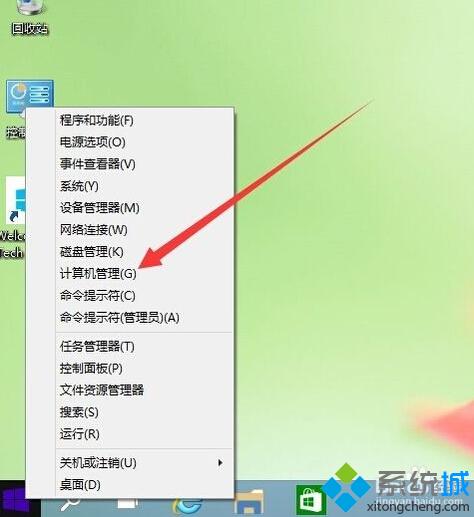 2、在打開的“計算機管理”窗口中,找到左側系統工具下的“任務計劃程序”菜單項。
2、在打開的“計算機管理”窗口中,找到左側系統工具下的“任務計劃程序”菜單項。
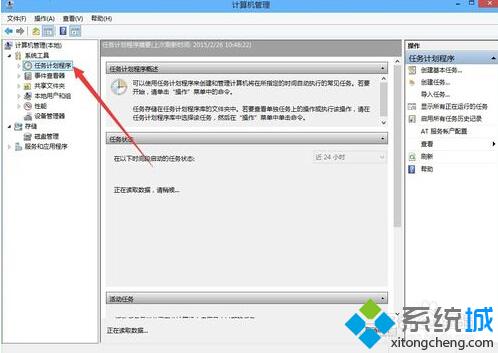
3、點擊任務計劃程序前面的小三角圖標,依次展開“Microsoft/Windows/TextServicesFramework”菜單項。
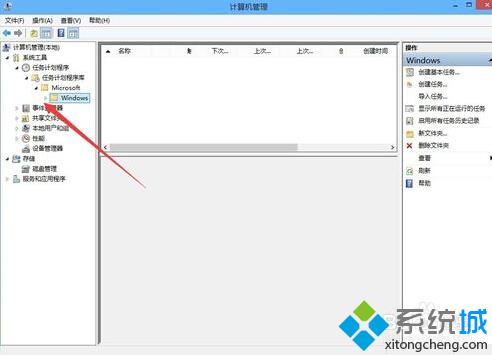
4、這時在右側窗口中顯示MsCtrMonitor項。
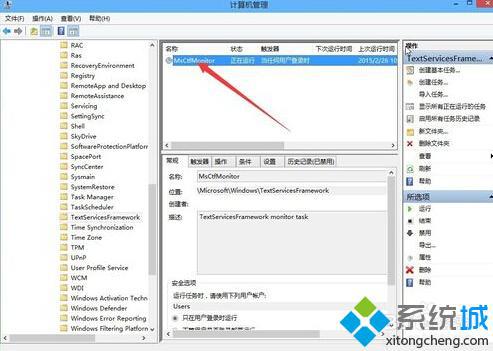 5、右鍵點擊MsCtrMonitor項,然后在彈出窗口中選擇“啟用”菜單項,這樣就可以使用windows10輸入法輸入中文了。
5、右鍵點擊MsCtrMonitor項,然后在彈出窗口中選擇“啟用”菜單項,這樣就可以使用windows10輸入法輸入中文了。
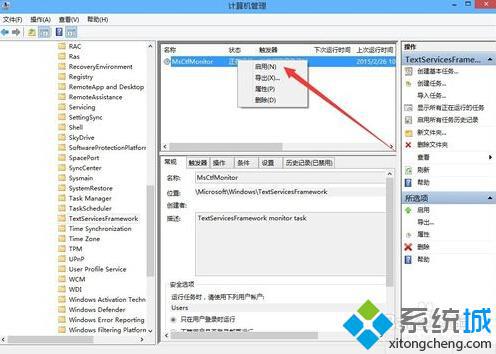
以上就是win10系統提示已禁用IME無法輸入中文問題的解決方法介紹了。無法輸入中文對于慣用中文的用戶來說,是一件影響非常大的事情。因此下次我們再遇到這種情況的話,就可以立刻使用小編的方法進行處理了。
該文章是否有幫助到您?
常見問題
- monterey12.1正式版無法檢測更新詳情0次
- zui13更新計劃詳細介紹0次
- 優麒麟u盤安裝詳細教程0次
- 優麒麟和銀河麒麟區別詳細介紹0次
- monterey屏幕鏡像使用教程0次
- monterey關閉sip教程0次
- 優麒麟操作系統詳細評測0次
- monterey支持多設備互動嗎詳情0次
- 優麒麟中文設置教程0次
- monterey和bigsur區別詳細介紹0次
系統下載排行
周
月
其他人正在下載
更多
安卓下載
更多
手機上觀看
![]() 掃碼手機上觀看
掃碼手機上觀看
下一個:
U盤重裝視頻











